Questo passo viene mostrato soltanto se le impostazioni che avete scelto per la lingua non corrispondono in modo univoco a un particolare tipo di tastiera. In caso contrario l'impostazione della tastiera sarà automatica.
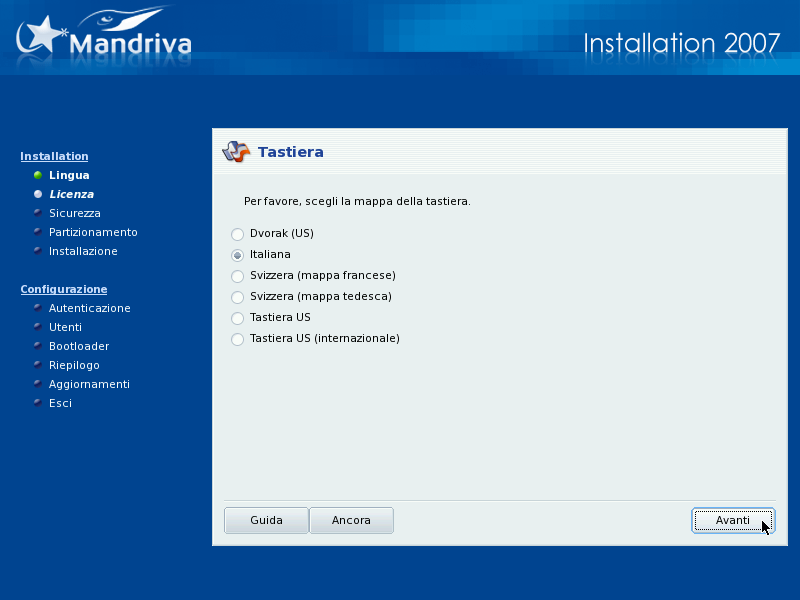
DrakX suggerirà automaticamente una particolare configurazione per la tastiera, in base alla lingua selezionata in precedenza (si veda la Sezione 2, «Scelta della lingua»). Controllate che sia quella giusta per voi, e in caso contrario modificatela.
Altre tastiere. Se la vostra tastiera non è nella lista cliccate sul pulsante per vedere l'elenco completo delle tastiere supportate.
Alfabeti non latini. Se scegliete una mappa di tastiera basata su di un alfabeto non latino, nella finestra di dialogo successiva vi verrà chiesto di scegliere una scorciatoia da tastiera che vi permetterà in seguito di passare dalla mappa latina a quella non latina e viceversa.